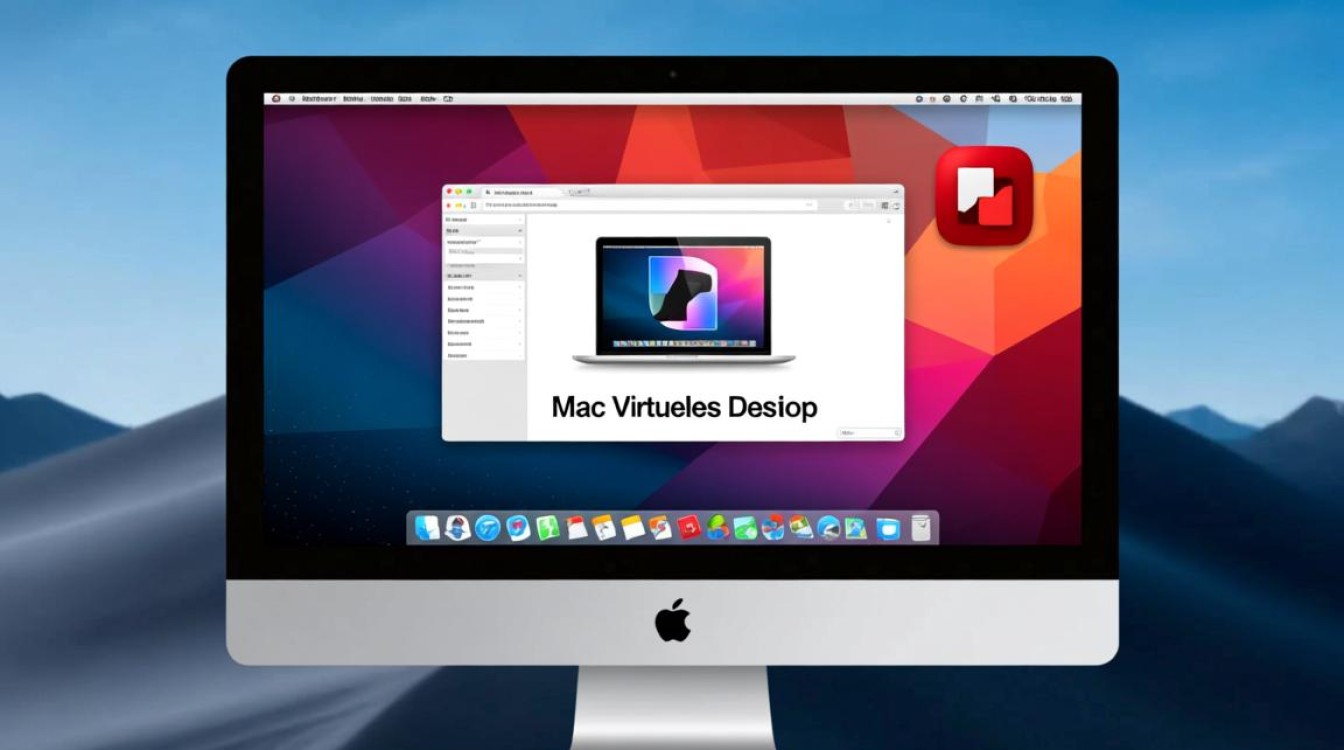ThinkPad运行虚拟机:性能优化与实用指南
ThinkPad作为商务本中的经典系列,凭借其稳定的性能、出色的键盘体验和可靠的做工,成为许多用户运行虚拟机的首选设备,无论是开发者测试多环境、运维人员搭建服务器集群,还是普通用户体验不同操作系统,ThinkPad都能提供良好的支持,虚拟机对硬件资源要求较高,如何充分发挥ThinkPad的潜力,确保虚拟机流畅运行,是用户需要关注的核心问题。

硬件配置:虚拟机流畅运行的基础
ThinkPad的不同机型在硬件配置上差异较大,选择合适的设备是运行虚拟机的前提。处理器至关重要,建议选择搭载Intel Core i5/i7或AMD Ryzen 5/7以上型号的机型,虚拟机依赖CPU的虚拟化技术(如Intel VT-x或AMD-V),需确保BIOS中已开启相关功能。
内存是虚拟机的“生命线”,运行Windows 10虚拟机至少需要8GB内存,若同时运行多个虚拟机或运行资源密集型系统(如Linux服务器),建议配置16GB或以上,ThinkPad的P系列或T系列高端机型通常支持内存扩展,部分机型可升级至64GB,适合重度虚拟机用户。
存储方面,固态硬盘(SSD)是必备选择,NVMe SSD的读写速度远超传统机械硬盘,能显著提升虚拟机启动、文件读写和系统响应速度,建议选择512GB或以上容量的SSD,若需存储大量虚拟机文件,可考虑支持双硬盘位的ThinkPad机型,搭配大容量HDD作为数据盘。
网络与接口也不可忽视,ThinkPad普遍配备千兆以太网口、Wi-Fi 6模块以及多个USB接口,便于虚拟机与主机、外部设备的高效通信;部分机型还支持雷电4接口,可外接高性能显卡扩展坞,满足图形虚拟化的需求。
软件优化:提升虚拟机运行效率
选择合适的虚拟机软件是优化体验的关键,主流方案中,VMware Workstation Pro功能全面,支持快照、克隆、分布式资源调度等高级功能,适合专业用户;VirtualBox免费开源,轻量易用,适合个人开发者;Hyper-V(Windows Pro/Enterprise版自带)则与系统集成度高,资源占用较低。

在虚拟机配置中,资源分配需合理平衡,建议为主机预留30%-40%的CPU和内存资源,避免因虚拟机占用过多导致主机卡顿,对于磁盘,建议使用“动态分配”模式,仅占用实际使用的空间,节省存储资源;若追求性能,可选择“独立磁盘”并启用“厚置备延迟置零”,减少I/O延迟。
虚拟机增强工具的安装能大幅提升兼容性,VMware Tools或VirtualBox Guest Additions可增强鼠标、显示、文件共享等功能,实现主机与虚拟机无缝交互,对于图形性能要求较高的场景(如虚拟机运行设计软件),可为主机显卡开启3D加速支持,但需注意部分ThinkPad集成的显卡可能存在限制。
实用场景:ThinkPad虚拟机的典型应用
在开发领域,ThinkPad常用于搭建跨平台开发环境,开发者可在Windows主机中运行Linux虚拟机进行编程,或同时测试Android和iOS模拟器,无需频繁切换设备,运维人员则可通过虚拟机集群模拟生产环境,部署Docker容器或Kubernetes集群,确保配置一致性。
对于普通用户,虚拟机提供了安全的“沙盒”环境:在虚拟机中体验陌生操作系统、测试软件风险,避免感染主机系统;也可通过虚拟机运行旧版应用(如XP系统兼容的老软件),无需担心硬件兼容性问题。
注意事项:保障稳定与安全
运行虚拟机时,需注意散热问题,ThinkPad的散热系统虽稳定,但长时间高负载运行可能导致CPU降频,建议使用散热底座,定期清理风扇灰尘,虚拟机文件应定期备份,避免因主机故障导致数据丢失。

虚拟机网络配置需谨慎,若虚拟机需访问外部网络,建议使用“桥接模式”或“NAT模式”,避免直接暴露主机IP;仅用于本地测试的虚拟机可关闭网络,提升安全性。
ThinkPad凭借均衡的硬件配置和商务级的稳定性,为虚拟机运行提供了可靠平台,通过合理选择硬件、优化软件配置,用户可充分发挥其潜力,满足开发、测试、运维等多场景需求,实现“一机多用”的高效工作体验。